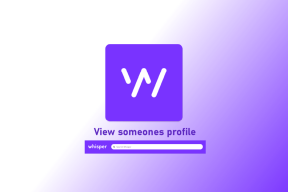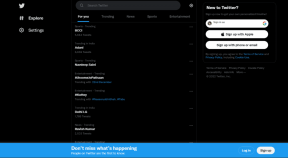Fix Kan ikke kopiere og lime inn til ekstern skrivebordsøkt — TechCult
Miscellanea / / April 06, 2023
Remote Desktop lar brukere enkelt koble til en ekstern datamaskin. Fjerntilgang hjelper deg med å administrere apper, fikse problemer og til og med utføre administrative oppgaver på en datamaskin. Remote Desktop Connection (RDC) kobler en lokal datamaskin til en ekstern PC over internett eller et nettverk. Det hjelper deg til fra ethvert sted, hjem eller kontor. En nettverkstilkobling er ikke nødvendig under disse omstendighetene. Selv om bruk av RDC er en ressurs for selskaper eller ansatte som jobber fra et eksternt sted, kan det noen ganger blir det en utfordring å bruke det når du ikke klarer å kopiere og lime inn på eksternt skrivebord økt. Hvis du har støtt på det samme problemet med tilkoblingen din, har vi en perfekt guide for deg som vil hjelpe deg med å fikse copy-paste-problemet i RDC. I dette dokumentet vil vi dekke forskjellige måter å aktivere copy-paste i Remote Desktop og vil også gjøre deg kjent med metoden for å deaktivere denne funksjonen. Så la oss begynne med en gang og bli kjent med alt om aktivering og deaktivering av den essensielle kopier-lim-funksjonen på ditt Eksternt skrivebord.

Innholdsfortegnelse
- Hvordan fikse Kan ikke kopiere og lime inn til ekstern skrivebordsøkt
- Metode 1: Aktiver utklippstavlefunksjonen
- Metode 2: Endre registernøkler
- Metode 3: Start RDP-overvåkingsprosessen på nytt
- Metode 4: Aktiver RDP Clipboard Redirection på ekstern datamaskin
- Metode 5: Endre innstillinger for gruppepolicyredigering
- Slik deaktiverer du kopiering/lim inn i eksternt skrivebord
Hvordan fikse Kan ikke kopiere og lime inn til ekstern skrivebordsøkt
Vanligvis er manglende evne til å kopiere og lime inn i en Fjernstyrt skrivebord økt kan forekomme som standard. Mens for noen brukere er utklippstavlefunksjoner deaktivert, kan andre møte problemet selv etter å ha aktivert kopier/lim inn-funksjoner. Vi vil nå diskutere flere metoder nedenfor som vil hjelpe deg å fikse problemet med tanke på forskjellige situasjoner:
Metode 1: Aktiver utklippstavlefunksjonen
Det første trinnet for å aktivere copy-paste i Remote Desktop involverer å sikre at utklippstavlefunksjonen er aktivert. Dette alternativet kan slås på i tilkoblingsegenskaper. Finn ut mer om utklippstavlefunksjonen i detalj i trinnene nedenfor:
1. Start søkelinje, Tast inn Tilkobling til eksternt skrivebord, og klikk Åpen.
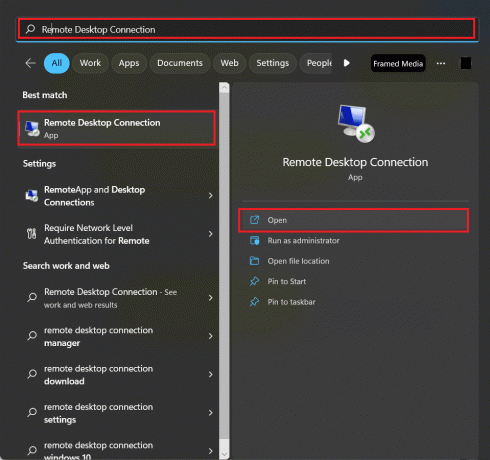
2. Plukke ut Vis alternativer i popup-boksen.
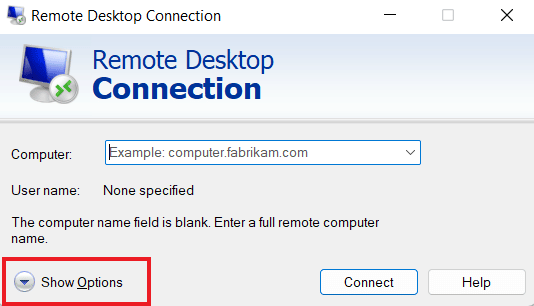
3. Nå, i Lokale ressurser fanen, velg Utklippstavle, og klikk på Mer…
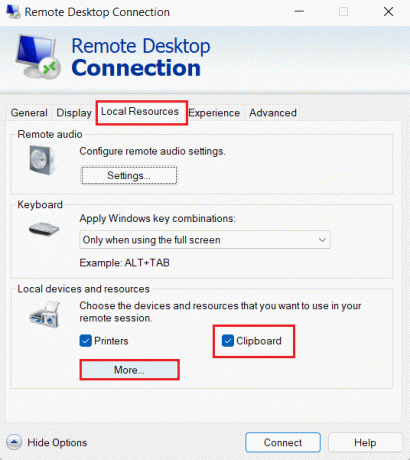
4. Velg i den angitte listen Kjøre, og klikk på OK.
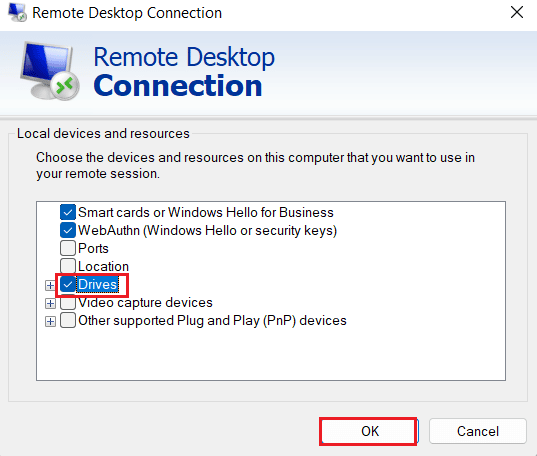
5. Nå som du har aktivert muligheten til å kopiere og lime inn mellom lokal og ekstern datamaskin, velg Generell fanen, og klikk på Lagre.

Metode 2: Endre registernøkler
Problemet med kopiering/lim inn som ikke fungerer i RDP kan også løses ved å gjøre endringer i systemregisterredigering. Følg trinnene nedenfor for å gjøre endringer i registerredigering:
1. trykk Windows + R-tastene sammen for å åpne Løpe dialogboks.
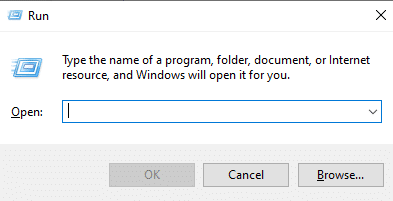
2. Nå, skriv regedit kommandoen og trykk på Enter-tasten til lansering Registerredigering.

3. Trykk på Fil fanen og velg Eksport fra menyen for å lage en ny sikkerhetskopi av registret.

4. Naviger til den gitte nøkkelmappen sti etter å ha opprettet en registersikkerhetskopi.
Datamaskin\HKEY_LOCAL_MACHINE\SOFTWARE\Policies\Microsoft\Windows NT\Terminal Services
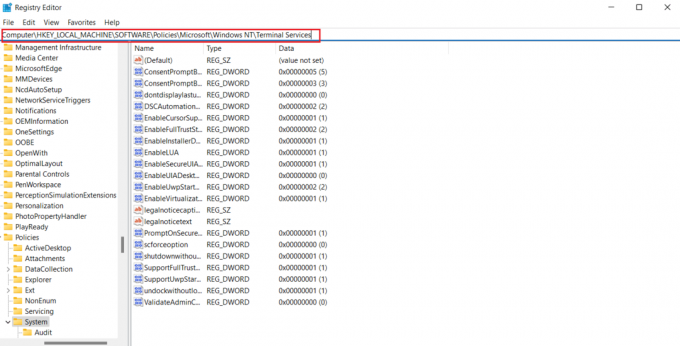
5. Nå, høyreklikk på plassen og trykk på Ny å lage en DWORD (32-biters) verdi.
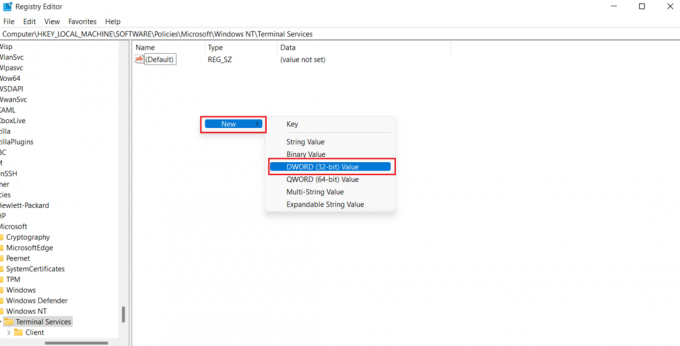
6. Deretter gir du nytt navn til den nyopprettede verdien som DisableClipboardRedirection.
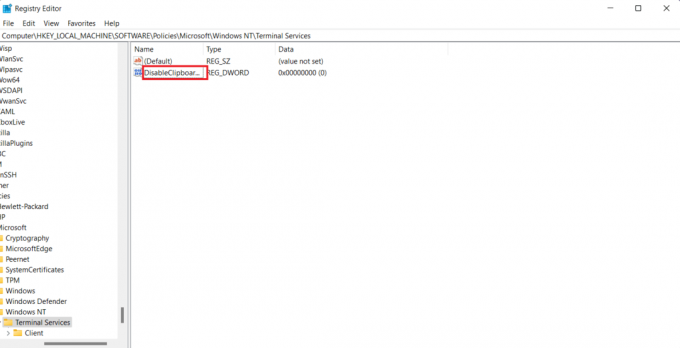
7. Nå, dobbeltklikk på den for å stille inn Verdi til 0 og klikk OK.

8. Høyreklikk på plassen igjen for å opprette en ny verdi ved å velge DWORD (32-biters) verdi.
9. Gi det nytt navn til DisableDriveRedirection.
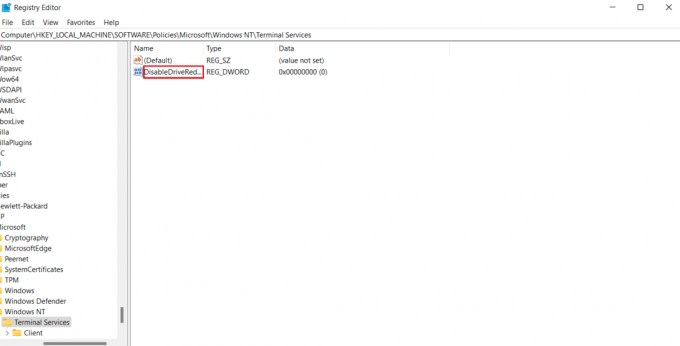
10. Dobbeltklikk på den, sett den Verdi til 0 og velg til slutt OK.
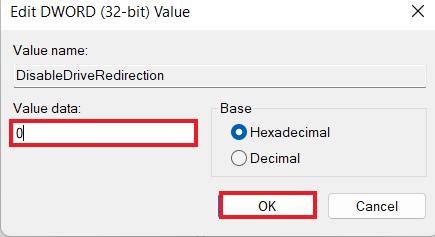
Når endringene som er gjort er lagret, lukker du Registerredigering og starter enheten på nytt. Sjekk nå om kopieringen/limingen som ikke fungerer i RDP, har blitt løst i det eksterne skrivebordet.
Les også:Fix Remote Desktop Kan ikke koble til den eksterne datamaskinen
Metode 3: Start RDP-overvåkingsprosessen på nytt
For å aktivere Ctrl C og Ctrl V i Remote Desktop, kan du også prøve å drepe Remote Desktop Protocol-overvåkingsprosessen (rdpclip.exe). Dette er også kjent som en av de mest pålitelige metodene for å fikse kopi-lim-problem på eksternt skrivebord i Windows.
Merk: Koble til det eksterne skrivebordet/datamaskinen for å utføre følgende trinn.
1. Åpne Oppgavebehandling vinduet på det eksterne skrivebordet ved å trykke Ctrl + Alt + End.
2. Åpne Detaljer fanen og høyreklikk på rdpclip.exe behandle og velge Avslutt oppgaven.
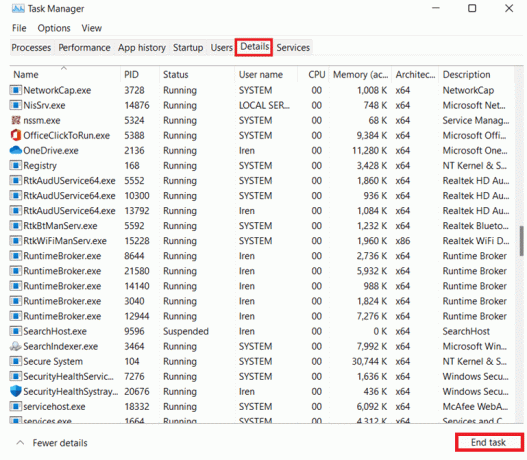
3. Velg nå Fil fanen og klikk på Kjør ny oppgave.
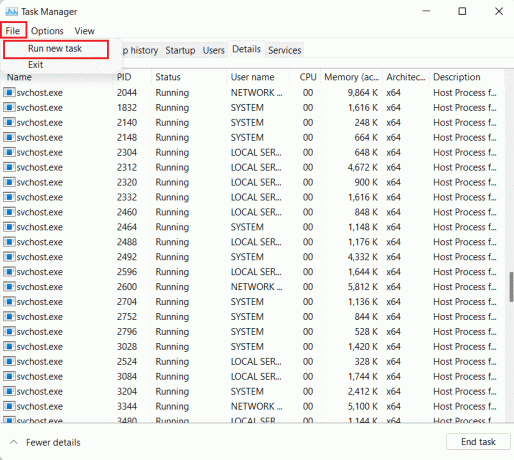
4. Type rdpclip i boksen og klikk på OK.

Nå skal kopi-lim-funksjonen på det eksterne skrivebordet fungere.
Metode 4: Aktiver RDP Clipboard Redirection på ekstern datamaskin
Du kan også prøve å aktivere omdirigering av utklippstavle for eksternt skrivebord på den eksterne datamaskinen hvis du fortsatt ikke kan kopiere og lime inn til Eksternt skrivebord-økt. For å aktivere det, utfør trinnene nedenfor:
1. Trykk på på den eksterne datamaskinen Windows + R-tastene sammen for å åpne en Løpe dialogboks.
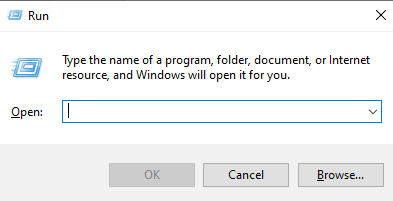
2. Type regedit og treffer Enter-tasten å åpne Registerredigering.
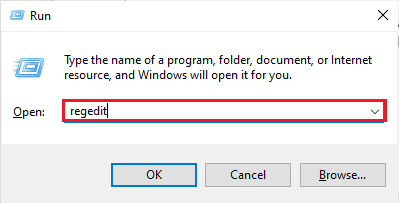
3. Naviger nå til den gitte nøkkelmappen sti.
Datamaskin\HKEY_LOCAL_MACHINE\SYSTEM\CurrentControlSet\Control\Terminal Server\Wds\rdpwd
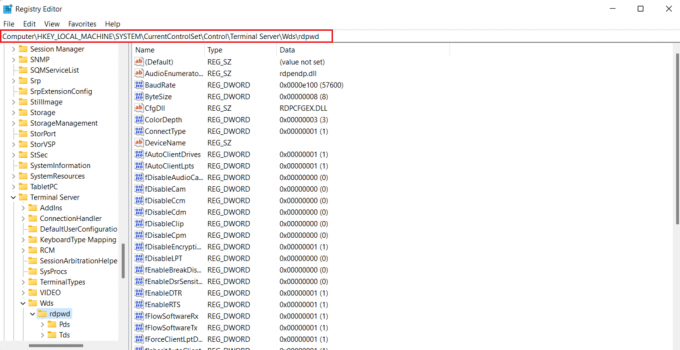
5. Still inn fDisableClip verdi til 0 i høyre rute og klikk OK.

6. Deretter navigerer du til følgende nøkkelmappe plassering.
Datamaskin\HKEY_LOCAL_MACHINE\SYSTEM\CurrentControlSet\Control\Terminal Server\WinStations\RDP-Tcp
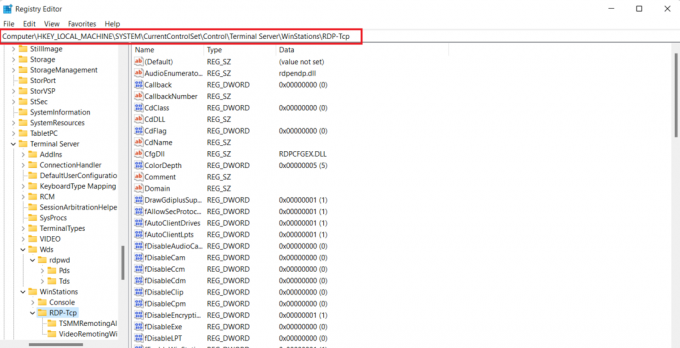
7. Sett verdien på fDisableClip til 0 og klikk OK.
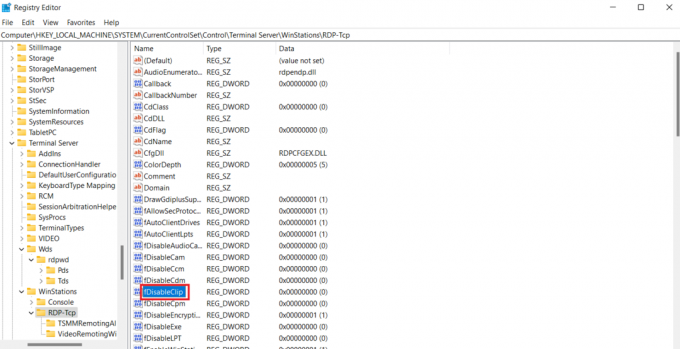
8. Nå, start PC-en på nytt etter å ha lukket Registerredigering og sjekk om du lykkes med å aktivere Ctrl C og Ctrl V i Eksternt skrivebord.
Les også:Reparer eksternt skrivebord vil ikke koble til i Windows 10
Metode 5: Endre innstillinger for gruppepolicyredigering
Den siste metoden du kan velge hvis du ikke klarer å kopiere og lime inn i Eksternt skrivebord-økt, innebærer å fikse problemet i gruppepolicy. La oss se på trinnene nedenfor for å finne ut mer om denne metoden:
Merk: Følgende trinn kan bare utføres på Windows Professional og Server-versjoner.
1. Åpne Løpe dialogboks.
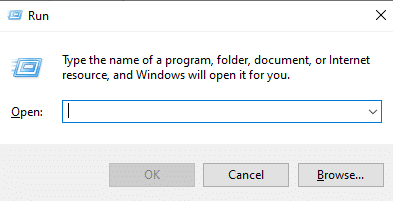
2. Tast inn gpedit.msc i tekstfeltet og trykk på Enter-tasten.
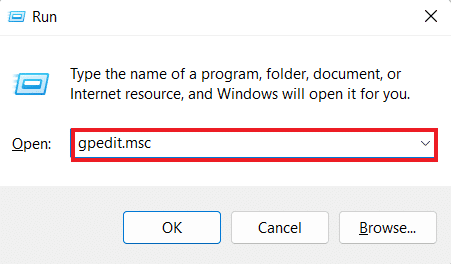
3. Nå, naviger til det gitte sti i Redaktør for lokal gruppepolicy.
Datamaskinkonfigurasjon\Administrative maler\Windows Components\Remote Desktop Services\Remote Desktop Session Host\Device and Resource Redirection
4. Nå åpner du Ikke tillat utklippstavle omdirigering politikk på høyre side.
5. Sett nå denne policyinnstillingen til Funksjonshemmet, klikk på Søke om, og så OK.

6. Etter å ha lukket gruppepolicyredigering, søk Ledeteksten på søkemenyen og velg Kjør som administrator.

7. Nå, skriv inn gpupdate /force kommando og omstart systemet.

Les også:Reparer feilen Diagnostikkpolicytjenesten kjører ikke
Slik deaktiverer du kopiering/lim inn i eksternt skrivebord
Du kan også deaktivere kopier og lim-funksjonen på det eksterne skrivebordet ved hjelp av Group Policy Editor. Følg trinnene nedenfor for å deaktivere denne funksjonen:
1. Start Løpe dialogboksen på Eksternt skrivebord.
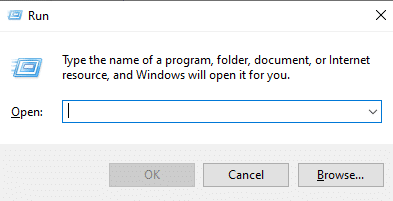
2. Type gpedit.msc kommandoen og trykk på Enter-tasten.
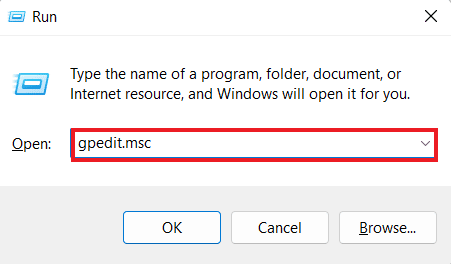
3. Naviger nå til følgende plassering sti.
Datamaskinkonfigurasjon\Administrative maler\Windows Components\Remote Desktop Services\Remote Desktop Session Host\Device and Resource Redirection
4. Åpen Ikke tillat utklippstavle omdirigering policy på høyre side av vinduet.
5. Sett policyen til Aktivert, klikk på Søke om, og så OK.
Når det er gjort, vil funksjonen for kopiering og lim være deaktivert på det eksterne skrivebordet. Hvis du vil aktivere kopier og lim inn i Eksternt skrivebord, følg trinnene ovenfor, men velg Funksjonshemmet alternativet i Trinn 5.
Ofte stilte spørsmål (FAQs)
Q1. Hvorfor fungerer ikke kopier-lim-funksjonen i RDP?
Ans. Hvis kopier og lim-funksjonen ikke fungerer i RDP, kan det skyldes rdpclip.exe-programmet i den eksterne datamaskinen. Å starte programmet på nytt kan hjelpe deg med å løse problemet.
Q2. Hvorfor kan jeg plutselig ikke utføre kopier-lim-kommandoen?
Ans. Plutselige problemer med kopier-lim-kommandoen kan oppstå fra skadelig programvare eller virus det kan ødelegge eller deaktivere utklippstavlen.
Q3. Hvordan kan jeg sende Ctrl Alt til et eksternt skrivebord?
Ans. For å sende Ctrl Alt til et eksternt skrivebord kan du trykke samtidig Ctrl + Alt + Sluttnøkler på tastaturet ditt.
Q4. Hva gjør Ctrl Alt Del på et eksternt skrivebord?
Ans. Kombinasjonen av Ctrl + Alt + Del-tastene på et eksternt skrivebord viser en meny som Oppgavebehandling, Bytt bruker, Logg av, og Låse kan nås.
Q5. Hvordan kan jeg bytte mellom det eksterne skrivebordet og det lokale skrivebordet ved hjelp av et tastatur?
Ans. For å bytte mellom det eksterne skrivebordet og det lokale skrivebordet ved hjelp av et tastatur, kan du bruke trykk på Win + Ctrl + Venstre/Høyre-taster samtidig.
Anbefalt:
- Hvordan legge til piler, hevet skrift og symboler i Google Docs
- Fix Microsoft IPP Class Driver tilbyr ingen farge, bare gråtoner
- 6 rettelser for lokal skriver som ikke vises på eksternt skrivebord
- Reparer tilkobling til eksternt skrivebord en intern feil har oppstått
Vi håper at vår artikkel om kan ikke kopiere og lime inn til Eksternt skrivebord-økt var informativ nok til å veilede deg gjennom forskjellige måter som kan hjelpe deg med å fikse dette problemet. Fortell oss hvilken metode som ga et positivt resultat for deg. For flere forslag, spørsmål eller tvil, kan du kontakte oss ved å legge igjen kommentarer nedenfor.
Elon er en teknisk skribent ved TechCult. Han har skrevet veiledninger i ca. 6 år nå og har dekket mange emner. Han elsker å dekke emner relatert til Windows, Android og de nyeste triksene og tipsene.